表單的編輯・新增註冊
フォームの編集と新規登録は、要素としては同じですので同時に説明します。
編集は、登録した情報が既に入っているという点以外は新規登録との違いはありません。
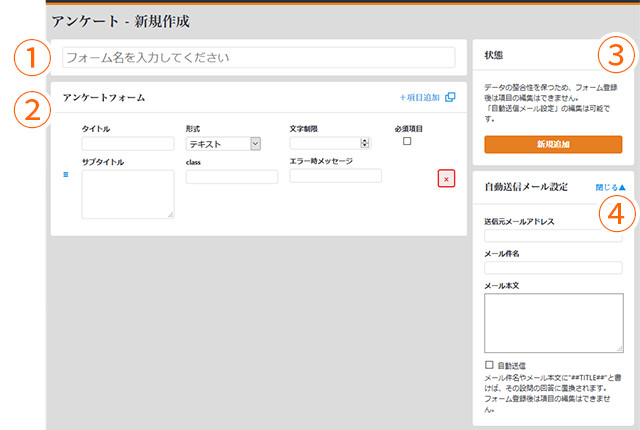
① 表單名稱
輸入表單名稱。
例)例如,問卷,咨詢 等等
② 問卷表單
問卷及咨詢表單的項目設置。
| 左側藍色標記 | 用於更改表格中項目顯示順序的旋鈕。可以通過拖放來更改項目的順序 |
| 標題 | 作為項目標題被輸出。也可以用來識別項目。 |
| 副標題 | 在標題後被輸出。也可以作為提示語使用。 |
| 格式 | 文字:不帶換行符的字符串 文字區域:帶換行符的字符串 複選框:可能有多個選擇 單選按鈕:可以選擇一個 選擇框:可以選擇一個 指定文字和文字區域的字符的數量限制 |
| class | css的class名稱。在前端生成表單时,赋予这个class的名称。 |
| 字符限制 | 格式為文本或文本區域時可以指定 |
| 項目(換行符) | 可以在格式為複選框,單選按鈕,選擇框時指定。輸入每個帶有換行符的項目。 |
| 錯誤提示 | 格式為文字,文字區域时,字符數輸入超過限制數量時出現的錯誤提示语。 |
| 必須項目 | 選擇是否為必須 |
| ❌按鈕 | 可以刪除項目 |
③ 状態
為保持數據的一致性,不能編輯表單註冊以後的項目。
可以編輯「自動發送郵件設置」
④ 自動發送郵件設置
如果選中自動發送,則可以在發送表單後自動發送電子郵件。
| 發送電子郵箱地址 |
發送給用戶的自動回復電子郵件的郵箱地址。 用戶需要能夠接收此電子郵箱地址。 |
| 接收電子郵箱地址 | 選擇指定接收地址的項目 |
| 郵件題目 | 輸入自動發送的電子郵件題目。 |
| 郵件內文 | 輸入自動發送的電子郵件內文。 |
| 自動發送 | 如果不選此項目,將不會自動發送電子郵件 |
| 輸入表格中的內容,自動插入郵件名及郵件內文時 | 例如)要設置「名字」的題目時, 通過填寫##名字##,表單發送方輸入的名稱將被插入。 |
